Come creare rapidamente una presentazione per Mac Photo con anteprima

Quando fai doppio clic su una foto nel browser di file di Windows, puoi utilizzare i tasti freccia per sfogliare rapidamente ogni cartella fotografica. Apri una foto in Anteprima su macOS, tuttavia, e premendo i tasti freccia non fa nulla. Ciò rende difficile avere una presentazione rapida.
Certo, puoi creare rapidamente una presentazione con Foto, ma solo per le foto che hai importato lì. E puoi premere la barra spaziatrice per guardare le immagini in Quick Look, ma non c'è modo di fare una presentazione a schermo intero con quella.
Ho usato un Mac per anni e pensavo che fosse la fine, ma si scopre che può usare rapidamente l'anteprima per vedere rapidamente un mucchio di immagini - devi solo aprirle tutte in anteprima in una volta.
Prima assicurati che l'anteprima sia sul tuo dock, se non è, aprilo.

Quindi, trascina tutte le immagini che vuoi nella presentazione improvvisata all'icona Anteprima.
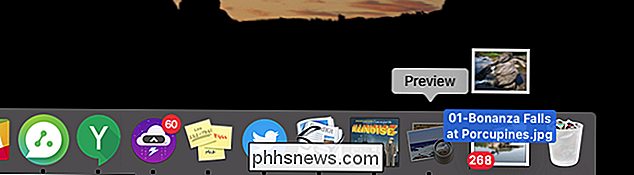
La cosa più semplice da fare è andare in una cartella, premere Comando + A per selezionare tutto, quindi trascinalo tutto in Anteprima. Puoi trascinare un'intera cartella, ma l'ordine dei file è diventato strano nei nostri test: meglio trascinare semplicemente i file.
L'anteprima aprirà una nuova finestra come al solito, ma con una barra laterale che mostra tutte le foto appena aperte.
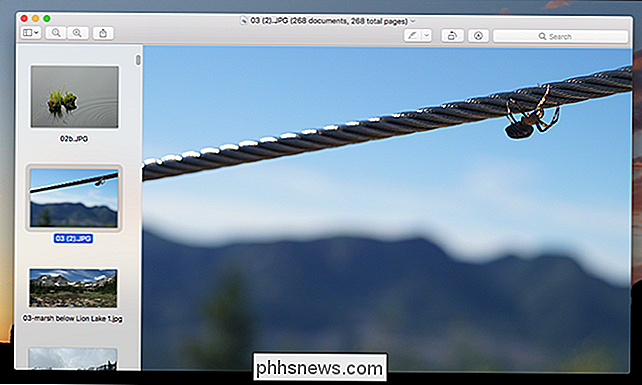
È possibile utilizzare i tasti freccia per passare rapidamente da un'immagine all'altra. Premi il pulsante verde a schermo intero in alto a sinistra e avrai una presentazione rapida in corso. Questa è la soluzione perfetta per quando vuoi mostrare rapidamente a qualcuno un po 'di foto che hai in una cartella.
In alcuni casi, una serie di immagini potrebbe aprirsi in più finestre. Se c'è un modo per ordinare le cose, è perso su di me. Fortunatamente puoi fermare del tutto il comportamento. Fai clic su Anteprima> Preferenze nella barra dei menu, quindi vai alla scheda "Immagini".
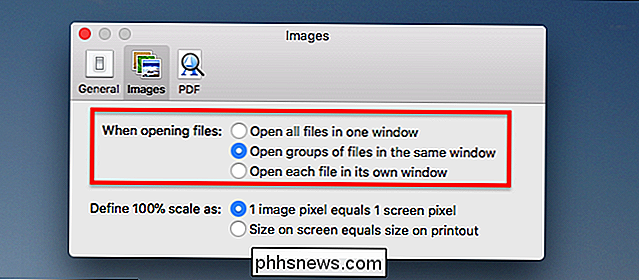
Accanto a "All'apertura dei file" seleziona "Apri gruppi di file nella stessa finestra". Questo assicura che le presentazioni improvvisate includano tutte le tue le foto.

Come eliminare la cronologia delle ricerche in Windows File Explorer
Man mano che si digita nella casella Cerca in Esplora file di Windows, viene visualizzato un elenco di suggerimenti sotto la casella. Questi suggerimenti provengono dalla cronologia delle ricerche precedenti che hai digitato. Questo può essere utile per rendere le ricerche più facili e veloci, ma ci sono momenti in cui potresti voler cancellare quella cronologia.

Come rimappare il pulsante Bixby (senza il rooting)
I telefoni Samsung Galaxy S8, S9 e Note 8 hanno tutti un pulsante per richiamare l'assistente digitale Samsung, Bixby. Se non usi Bixby, puoi riprogrammare quel pulsante per fare qualcosa di più utile. Questo trucco funziona su tutti i telefoni Galaxy che hanno un pulsante Bixby, inclusi Galaxy S8, S8 +, S9, S9 + e Note 8.



